chociaż większość smartfonów z Androidem jest zbudowana z minimalną pamięcią 128 GB dzisiaj, dostępna pamięć nadal kończy się po 1 roku lub wcześniej, szczególnie dla osób, które są szalone za zdjęciami i filmami lub grami. Dlatego karta micro SD nadal nie jest nieaktualna, jeśli nie powiemy, że jest bardzo popularna. Jednak” karta SD nie wykryta w telefonie komórkowym ” problem jest powszechny z powodu fałszywego produktu, niewłaściwego użytkowania lub innych wypadków karty SD., Jednym z najgorszych wyników jest to, że będziesz potrzebował rozwiązania do odzyskiwania danych z karty SD, gdy nie możesz uzyskać dostępu do plików na karcie pamięci. Jeśli rzecz nie jest taka zła, a Twój telefon z Androidem po prostu nie czyta karty SD, spróbuj następujących rozwiązań, aby rozwiązać problem.
lokalizacja problemu dla Karty Micro SD nie wykryto na Androidzie
najważniejszą rzeczą, którą powinieneś zrobić, to zlokalizować problem. Czy to problem z kartą micro SD lub telefonem z Androidem, czy coś innego? Problem-lokalizacja pozwoli zaoszczędzić wiele czasu i wysiłku.,
karta SD
najprawdopodobniej problem jest spowodowany przez kartę SD. Oto trzy wskazówki, które pomogą Ci zidentyfikować.
- Włóż kartę SD do innego urządzenia mobilnego, które okazało się być w stanie odczytać inne karty SD. Sprawdź, czy można wykryć kartę pamięci.
- Zainstaluj i uruchom SD Insight na telefonie z Androidem i sprawdź, czy karta SD jest oryginalna.
- sprawdź, czy Twój komputer może odczytać kartę SD za pomocą czytnika kart.
telefon z Androidem
możliwe jest również, że problem leży w telefonie z Androidem., Wypełnij telefon inną kartą SD, którą można wykryć na innym urządzeniu i zobacz wynik. Jeśli nowej karty SD nie można wykryć w telefonie komórkowym, może być konieczne naprawienie telefonu na poziomie oprogramowania lub sprzętu.
inne powody
może Twoja karta SD i telefon z Androidem działają dobrze osobno, ale po prostu nie będą działać w połączeniu. Jest to rzadkie, ale wciąż możliwe. Niektóre karty SD wymagają stabilnego zasilania, ale niektóre kupione baterie mogą nie być kwalifikowane. W takim przypadku możesz wypróbować oryginalną baterię lub po prostu przejść na nową kartę SD lub telefon komórkowy.,
7 Wskazówki, Aby naprawić kartę SD nie wykryto na telefonie z Androidem
wypróbuj kilka prostych sztuczek
- zrestartuj telefon z Androidem.
- wyjmij baterię i kartę SD, a następnie zwróć je z powrotem.
Jeśli nie działają, wypróbuj poniższe rozwiązania.
lekko Wyczyść kartę SD
słaby kontakt może spowodować, że karta SD nie zostanie wykryta lub rozpoznana. Aby ponownie zadziałał, możesz wyjąć kartę SD,a następnie delikatnie przetrzeć miedziany element gumką. W razie potrzeby wyczyść również gniazdo karty SD w telefonie., Zwykle działa to, jeśli karta SD zabrudzi się.
odmontuj i ponownie zamontuj kartę SD
w telefonie z Androidem przejdź do ustawień> Pamięć masowa, znajdź sekcję karta SD. Jeśli pokazuje opcję” Zamontuj kartę SD „lub” odmontuj kartę SD”, wykonaj te operacje, aby rozwiązać problem. Rozwiązanie to okazało się być w stanie rozwiązać niektóre karty SD nie rozpoznane problemy. Upewnij się, że telefon nie jest podłączony do komputera podczas tego procesu.,
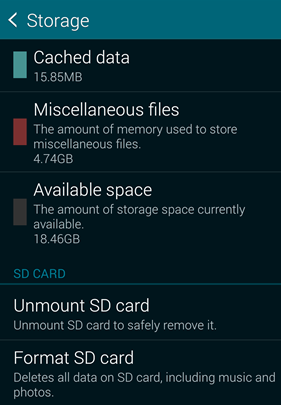
użyj komputera do diagnozowania
System Windows może naprawić niektóre błędy na dyskach, dzięki czemu można zamontować kartę SD na komputerze, aby sprawdzić błędy. Jednak to rozwiązanie nie będzie działać, jeśli komputer nie może wykryć karty SD.
- Krok 1. Włóż kartę SD do czytnika kart, a następnie podłącz do komputera.
- Krok 2. Otwórz Mój komputer i znajdź dysk karty SD.
- Krok 3. Kliknij prawym przyciskiem myszy dysk i wybierz właściwość.
- Krok 4. Kliknij zakładkę Narzędzia.
- Krok 5., W sekcji Sprawdzanie błędów wybierz opcję Sprawdź> napraw dysk.
- Krok 6. Po naprawie dysku wysuń kartę SD i włóż ją z powrotem do telefonu.
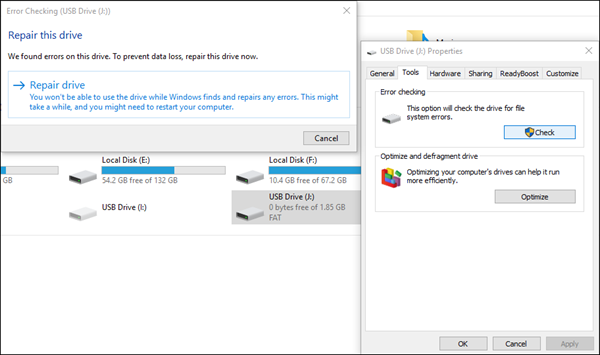
Format karty SD
To rozwiązanie ma zastosowanie tylko wtedy, gdy komputer może rozpoznać kartę SD.
- Krok 1. Podłącz kartę SD do komputera za pomocą czytnika kart.
- Krok 2. Skopiuj całą kartę SD do miejsca na komputerze w celu utworzenia kopii zapasowej.
- Krok 3. Kliknij prawym przyciskiem myszy dysk karty SD, a następnie wybierz Format …
- Krok 4., W oknie opcji Format wybierz opcję z systemu plików.
Uwaga :zgodnie z sugestią Rukbata w komentarzu, wybierz FAT32, jeśli karta SD ma 32 GB lub mniej, lub exFAT, jeśli karta jest większa niż 32 GB. - Krok 5. Kliknij Start, aby sformatować kartę SD.
- Krok 6. Włóż kartę SD do telefonu.
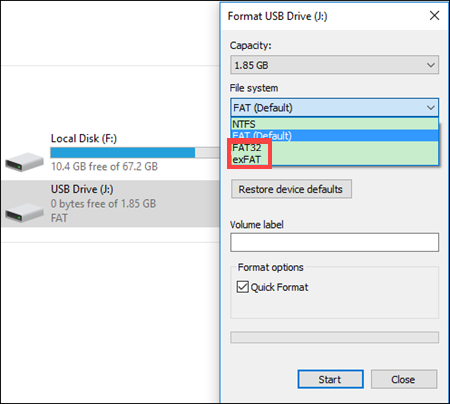
reset fabryczny telefon z Androidem
czasami karta SD nie jest wykrywana z powodu problemów z oprogramowaniem na telefonie z Androidem. Resetowanie ustawień fabrycznych może rozwiązać niektóre rodzaje błędów oprogramowania na urządzeniu z Androidem.,
przejdź do ustawień> Utwórz kopię zapasową i zresetuj, a następnie wybierz opcję Reset danych fabrycznych. Upewnij się, że znasz hasła kont Google/Samsung w telefonie w przypadku blokady resetowania fabrycznego i najpierw wykonaj kopie zapasowe pamięci telefonu.
Uwaga: jeśli utracisz dane z powodu przywrócenia ustawień fabrycznych, spróbuj odzyskać dane z Androida po przywróceniu ustawień fabrycznych.,
Napraw problem ze sprzętem
Jeśli wszystkie powyższe metody nie naprawią problemu z kartą micro SD, który nie został wykryty, jest to bardziej prawdopodobne, że problem ze sprzętem, a karta SD lub telefon komórkowy są uszkodzone. Teraz powinieneś udać się do lokalnego sklepu naprawczego, aby rozwiązać problem ze sprzętem lub kupić nową kartę pamięci lub nowe urządzenie.
Bottom Line
mamy nadzieję, że jedna z powyższych porad naprawiła kartę SD, która nie została wykryta przez problem z telefonem z Androidem. Wiele osób czyta również, jak naprawić nierozpoznane Urządzenie USB z Androidem, ale problem z ładowaniem., Śledź nas, aby dowiedzieć się więcej porad i wskazówek na temat telefonu komórkowego.
















Dodaj komentarz